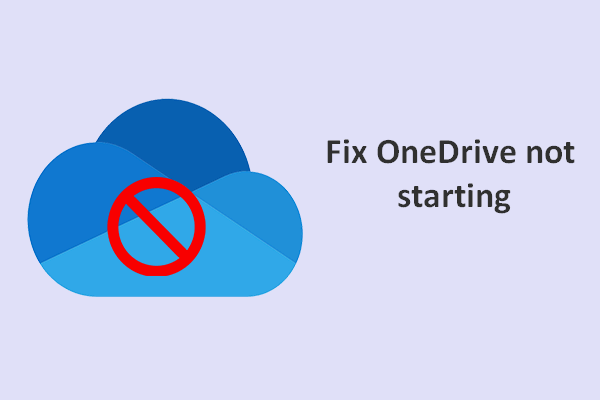Kesalahan OneDrive 0x8004def7
Beberapa orang, ketika mencoba masuk ke akun OneDrive mereka, mengalami kesalahan masuk OneDrive 0x8004def7. Pemicu yang menyebabkan kode kesalahan ini bisa berbeda-beda, misalnya kapasitas penyimpanan Anda terlampaui, koneksi jaringan Anda buruk, akun Anda ditangguhkan, dll.
Sebelum memulai langkah selanjutnya, Anda bisa mencoba tips berikut ini:
1. Mulai ulang komputer dan OneDrive Anda.
2. Periksa koneksi jaringan Anda.
3. Periksa apakah akun Anda telah ditangguhkan.

Mengapa OneDrive Anda Tidak Dapat Dimulai? Inilah Cara Memperbaikinya Di Windows
Banyak pengguna mengeluh bahwa mereka menemukan OneDrive tidak dapat dijalankan di PC mereka. Berikut adalah beberapa solusi efektif untuk memperbaiki masalah tersebut.
Baca selengkapnya
Perbaiki Kesalahan OneDrive 0x8004def7
Perbaiki 1: Periksa Penyimpanan OneDrive
Anda perlu memastikan bahwa Anda memiliki cukup ruang penyimpanan untuk operasi OneDrive Anda. Jika penyimpanan kiri Anda tidak dapat memenuhi kebutuhan Anda, Anda dapat menghapus file yang tidak diinginkan untuk mengosongkan sebagian ruang atau meningkatkan ke paket penyimpanan dari Microsoft.
Untuk memeriksa penyimpanan Anda, silakan masuk ke OneDrive melalui web.
Langkah 1: Masuk ke OneDrive Anda di browser web dan klik setelan.
Langkah 2: Lalu klik Pilihan > Kelola Penyimpanan.
Di sini Anda dapat memeriksa gudang di bawah ini Ikhtisar gudang bagian di sisi kanan.
Perbaiki 2: Putuskan Tautan dan Tautkan Ulang OneDrive
Metode lain untuk memperbaiki kesalahan OneDrive 0x8004def7 adalah dengan memutuskan tautan dan menyambungkan kembali OneDrive. Inilah caranya.
Langkah 1: Klik ikon OneDrive di baki sistem dan pilih Bantuan & Pengaturan > Pengaturan.
Langkah 2: Silakan klik Hapus tautan PC ini > Hapus tautan akun.

Kemudian Anda dapat mengikuti petunjuk di layar berikutnya untuk menyelesaikan tugas.
Perbaiki 3: Perbarui OneDrive
OneDrive yang kedaluwarsa dapat menyebabkan kesalahan masuk OneDrive 0x8004def7 dan ikuti metode untuk memperbarui OneDrive. Pertama-tama, buka pengaturan OneDrive dan klik tentang.
Di sini, Anda dapat memeriksa versi OneDrive Anda. Biasanya, ini akan memperbarui dirinya sendiri ketika layanan pembaruan mengumumkan pembaruan. Jika tidak, Anda dapat memperbarui aplikasi Microsoft 365 secara manual apa pun yang telah Anda instal.
Perbaiki 4: Setel ulang OneDrive
Menyetel ulang OneDrive dapat membantu memperbaiki beberapa gangguan atau kerusakan pada aplikasi.
Langkah 1: Buka berlari dengan menekan Menang+R dan mengetik wsreset.exe tekan Memasuki.
Kemudian Anda akan melihat jendela Command Prompt kosong terbuka dan tertutup setelah beberapa menit. Kemudian Anda dapat memeriksa apakah kode kesalahan OneDrive 0x8004def7 masih ada. Jika ya, Anda dapat melanjutkan ke langkah berikutnya.
Langkah 2: Buka berlari kotak dialog dan salin dan tempel perintah ini – %localappdata%\Microsoft\OneDrive\onedrive.exe /setel ulang.
Jika pesan kesalahan muncul yang memberi tahu Anda bahwa perintah ini tidak berfungsi, coba kedua perintah ini satu per satu dan salah satunya mungkin menyelesaikan masalah Anda:
- C:\Program Files\Microsoft OneDrive\onedrive.exe /reset
- C:\Program Files (x86)\Microsoft OneDrive\onedrive.exe /reset
Catatan:
Jika satu berhasil, Anda tidak perlu mencoba yang lain. Mulai ulang OneDrive Anda dan periksa apakah kesalahan 0x8004def7 telah teratasi.
Perbaiki 5: Hapus Instalasi dan Instal Ulang OneDrive
Cara terakhir adalah dengan uninstall dan install ulang program OneDrive.
Langkah 1: Buka berlari dan mengetik appwiz.cpl untuk menghadapi Program dan fitur.
Langkah 2: Cari tahu Microsoft OneDrive dan klik kanan untuk memilih Copot pemasangan.

Langkah 3: Jika Anda sudah menghapus aplikasinya, silakan unduh dan instal OneDrive melalui sumber resminya.
MiniTool ShadowMaker adalah opsi lain untuk mencadangkan dan berbagi data lokal. Banyak fungsi yang dimiliki OneDrive dapat dilakukan melalui MiniTool ShadowMaker. Keuntungan terbesar MiniTool ShadowMaker adalah keamanannya yang lebih tinggi dan banyak fungsi, seperti pencadangan sistem, klon disk, pemulihan universal, dll.
Anda dapat mencadangkan data penting Anda ke hard drive eksternal sehingga tidak ada serangan cyber yang dapat merusak data tersebut dan Anda dapat mengaksesnya dengan mudah.
Coba MiniTool ShadowMakerKlik untuk mengunduh100%Bersih & Aman
Intinya:
Artikel ini akan membantu mengatasi kode kesalahan 0x8004def7. Jika Anda terjebak dalam masalah ini, Anda bisa mengikuti artikel ini.